Comment utiliser pleinement l’IA de Windows 11 sur AMD Ryzen 7800x3D ?

L’AMD Ryzen 7800x3D est un puissant processeur de jeu fabriqué par AMD. Il s’agit d’un processeur AMD Ryzen série 7000 spécialement conçu pour les PC haut de gamme et alimenté par la technologie AMD 3D V-Cache. Si vous êtes un joueur et que vous souhaitez profiter de performances de jeu haut de gamme, vous pouvez envisager d’installer un processeur AMD Ryzen 7800x3D et de mettre à niveau d’autres matériels requis. Cependant, avant de passer à l’AMD Ryzen 7800x3D, il est important de prendre également en compte d’autres exigences matérielles. Dans cet article, je vais vous expliquer comment utiliser pleinement Windows 11 AI sur AMD Ryzen 7800x3D .
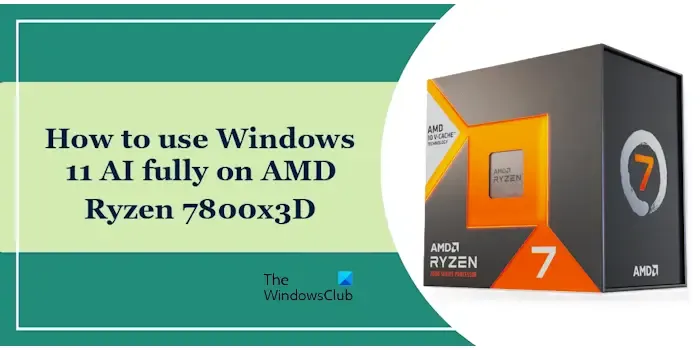
Comment installer et utiliser pleinement Windows 11 AI sur AMD Ryzen 7800x3D
Copilot est un assistant IA fourni avec Windows 11. Les utilisateurs de Windows 11 peuvent utiliser Copilot par défaut pour augmenter leur productivité. Pour installer Windows 11, vous avez besoin d’une clé USB bootable avec l’ISO Windows 11. Après avoir installé Windows 11 sur votre système avec AMD Ryzen 7800x3D, vous pouvez utiliser pleinement l’IA de Windows 11 sur AMD Ryzen 7800x3D. Cependant, certains utilisateurs ont rencontré des problèmes lors de l’installation de Windows 11 sur leurs systèmes informatiques équipés du processeur AMD Ryzen 7800x3D. Dans cet article, je discuterai également de ce problème.
Si vous construisez un PC avec AMD Ryzen 7800x3D ou si vous mettez à niveau votre processeur vers AMD Ryzen 7800x3D, votre système doit également disposer du matériel pris en charge, sinon vous rencontrerez un problème de goulot d’étranglement. Le goulot d’étranglement est un problème où un matériel empêche un autre matériel de fournir des performances maximales. Vous pouvez utiliser un calculateur de goulot d’étranglement gratuit pour le calcul du goulot d’étranglement.
Installation de Windows 11
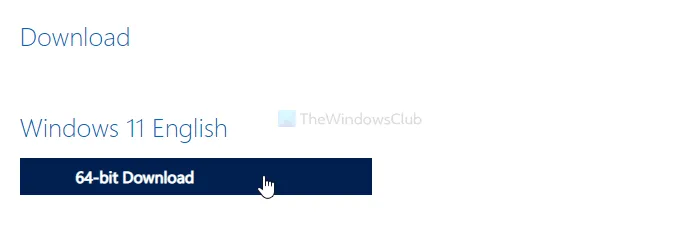
L’installation de Windows 11 est simple. Il vous suffit d’une clé USB bootable contenant un fichier ISO Windows 11. Vous pouvez télécharger le fichier ISO Windows 11 à partir du site Web officiel de Microsoft ou utiliser l’outil de création de support pour créer un support d’installation pour Windows 11.
Pour créer une clé USB bootable avec un fichier ISO Windows 11, vous pouvez utiliser un outil tiers, comme Rufus.
Étapes à suivre après l’installation de Windows 11
Après avoir installé Windows 11 sur votre système avec AMD Ryzen 7800x3D, vous devez suivre certaines étapes pour obtenir les performances maximales de votre système.
- Mettre à jour le BIOS
- Mettre à jour le pilote du chipset
- Mettre à jour le pilote du GPU
- Rechercher les mises à jour Windows et les mises à jour d’autres pilotes
1] Mettre à jour le BIOS
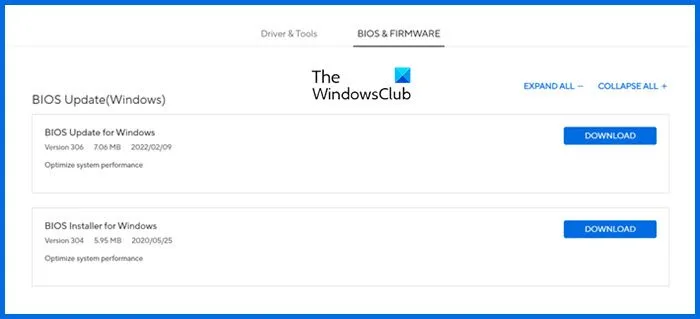
Il est recommandé que votre système soit équipé du BIOS le plus récent avec le matériel le plus récent. Accédez au site Web officiel du fabricant de votre ordinateur et téléchargez la dernière version du BIOS à partir de là. Exécutez maintenant le fichier d’installation pour installer la dernière version du BIOS sur votre système. Pendant la mise à jour du BIOS, ne laissez pas l’alimentation électrique être interrompue car cela peut corrompre le BIOS de votre ordinateur.
2] Mettre à jour le pilote du chipset
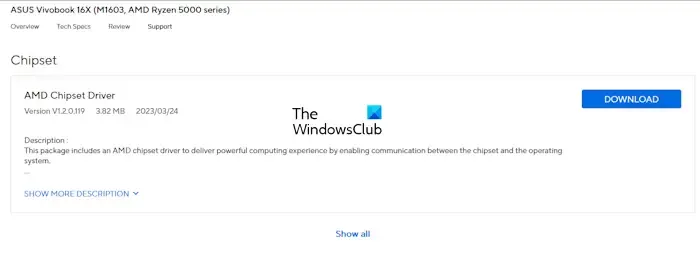
Les processeurs AMD Ryzen série 7000 dotés de la technologie AMD 3D V-Cache nécessitent la version 5.02.16.347 ou supérieure du pilote du chipset. Il est donc important d’installer la dernière version du pilote du chipset sur votre système. Visitez le site Web officiel du fabricant de votre ordinateur et téléchargez la dernière version du pilote du chipset à partir de là. Exécutez maintenant le fichier d’installation pour installer le pilote.
3] Mettre à jour le pilote du GPU
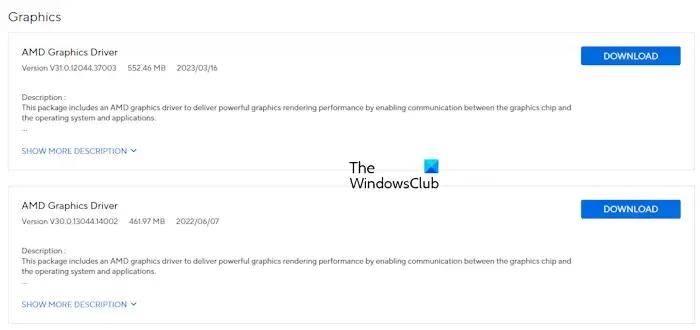
Votre ordinateur doit également disposer de la dernière version du pilote de la carte graphique. Par conséquent, l’étape suivante consiste à rechercher les mises à jour du pilote de votre GPU. Vous pouvez télécharger la dernière version du pilote GPU à partir du site Web officiel du fabricant de votre ordinateur.
4] Vérifiez les mises à jour Windows et les mises à jour d’autres pilotes
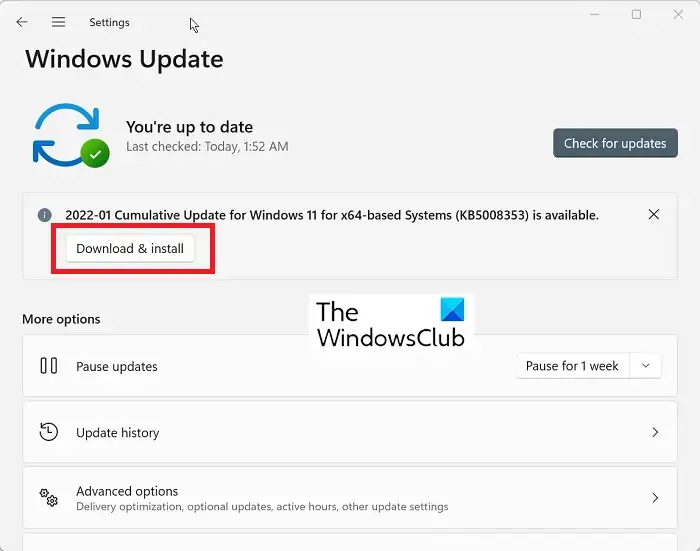
Votre système doit également disposer de la dernière version de Windows 11. Ouvrez les paramètres de Windows 11, accédez à Windows Update et cliquez sur le bouton Rechercher les mises à jour. Installez toutes les mises à jour disponibles. Maintenant, accédez à Windows Update > Options avancées > Mises à jour facultatives . Installez toutes les mises à jour facultatives. Ces mises à jour incluent également les mises à jour des pilotes.
Utiliser le logiciel AMD Adrenalin Edition
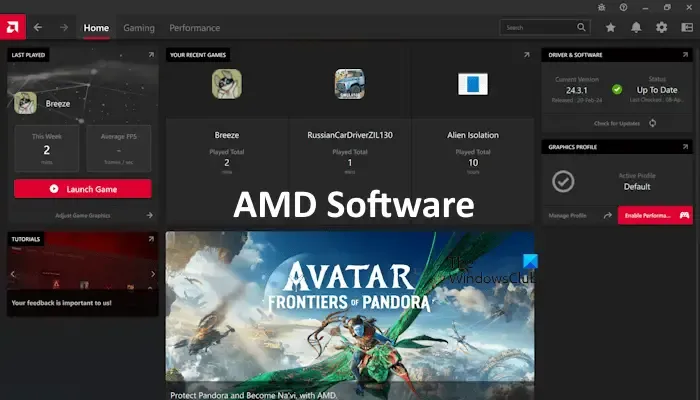
AMD Software Adrenalin Edition est développé par AMD pour les ordinateurs équipés de matériel AMD. Ce logiciel vous permet d’installer toutes les mises à jour nécessaires au matériel de votre ordinateur en un seul clic. Vous pouvez également utiliser ce logiciel pour mettre à jour votre pilote GPU et votre pilote de chipset, et installer d’autres mises à jour nécessaires.
Windows 11 ne s’installe pas sur un ordinateur avec AMD Ryzen 7800x3D
Certains utilisateurs ont rencontré une erreur « Ce PC ne peut pas exécuter Windows 11 » lors de l’installation de Windows 11 sur leurs systèmes informatiques équipés du processeur AMD Ryzen 7800x3D.
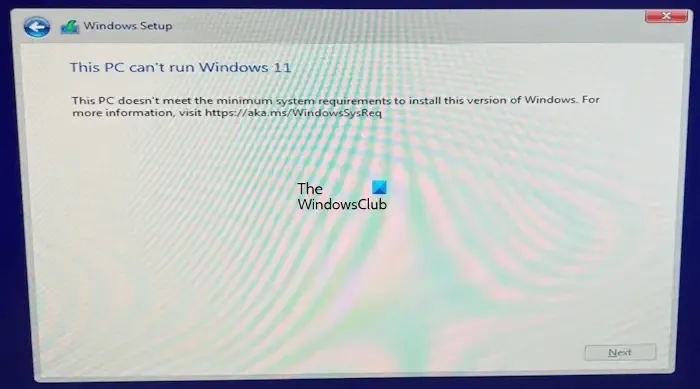
Le message d’erreur complet est :
Ce PC ne répond pas à la configuration minimale requise pour installer cette version de Windows.
Pour installer Windows 11, votre système doit répondre aux exigences suivantes :
- Le démarrage sécurisé doit être activé
- Le TPM doit être activé
- Le style de partition du disque doit être GPT
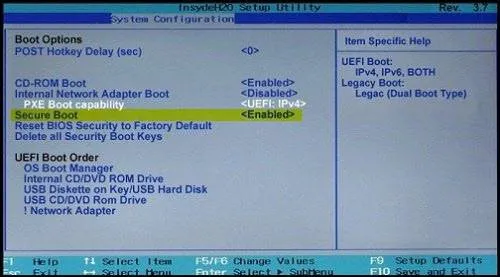
Vous pouvez vérifier si le démarrage sécurisé est activé sur votre système via le BIOS. Accédez au BIOS de votre ordinateur et activez le démarrage sécurisé (s’il est désactivé). Si l’option de démarrage sécurisé est grisée dans le BIOS, réinitialisez le BIOS aux paramètres d’usine par défaut pour résoudre ce problème.
Pour activer le TPM, recherchez le paramètre correspondant dans le BIOS de votre ordinateur. Si vous ne savez pas comment activer le TPM dans le BIOS de votre système, reportez-vous au site Web d’assistance du fabricant de votre ordinateur.
Utilisez pleinement l’IA de Windows 11 sur AMD Ryzen 7800x3D
Après avoir installé Windows 11 sur votre système avec le processeur AMD Ryzen 7800x3D, vous pouvez utiliser les fonctionnalités d’IA. Copilot est l’outil d’IA le plus populaire de Windows 11. Il est capable d’effectuer de nombreuses tâches. Il peut vous aider dans votre travail, par exemple, la rédaction d’e-mails. Vous pouvez également utiliser Copilot pour générer des images.
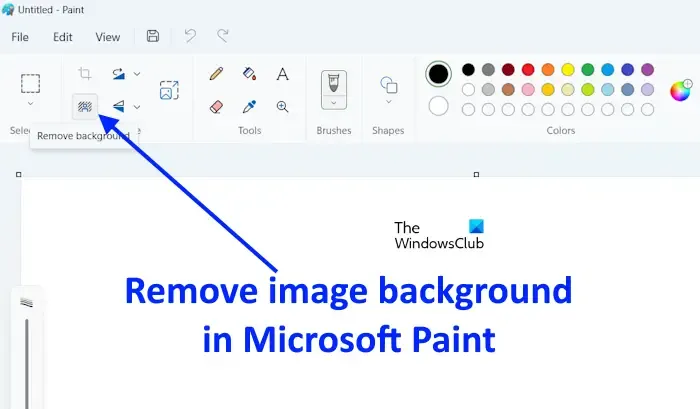
La dernière version de Microsoft Paint dispose également de fonctionnalités d’IA. Vous pouvez facilement supprimer l’arrière-plan de n’importe quelle image dans Paint à l’aide de l’IA. Si vous ne voyez pas les fonctionnalités d’IA dans Microsoft Paint, mettez-le à jour vers la dernière version.
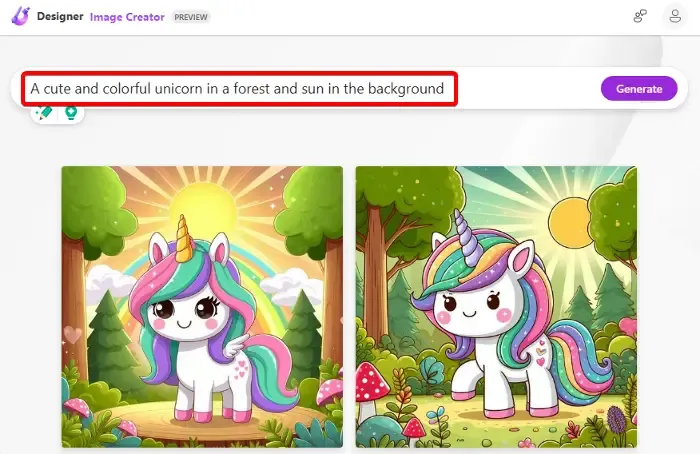
Microsoft Designer est un outil de création d’images basé sur l’IA développé par Microsoft. Vous pouvez utiliser Microsoft Designer pour générer de belles images en donnant des invites. Étant donné que votre ordinateur dispose désormais d’un matériel puissant (processeur AMD Ryzen 7800x3D), Microsoft Designer fonctionnera sans problème sur votre système.
Windows 11 fonctionnera-t-il avec AMD Ryzen ?
Windows 11 a certaines exigences matérielles. Si votre système est équipé d’un processeur AMD, il devrait figurer dans la liste des processeurs pris en charge annoncée officiellement par Microsoft . Si le processeur AMD Ryzen installé sur votre système ne figure pas dans cette liste, votre système ne peut pas exécuter Windows 11. Cependant, il existe des moyens d’installer Windows 11 sur des ordinateurs dotés de matériel non pris en charge, mais cela ne présente aucun avantage car vous rencontrerez des problèmes de performances.
Quelle est la vitesse maximale de la RAM pour 7800x3D ?
AMD a officiellement spécifié que la vitesse maximale de la RAM pour l’AMD Ryzen 7800x3D est de 5200 MT/s. Dans les processeurs AMD Ryzen série 7000, AMD est passé de la RAM DDR4 à la RAM DDR5.



Laisser un commentaire